Wie man RAR-Dateien in ZIP unter Windows konvertiert

Haben Sie RAR-Dateien, die Sie in ZIP-Dateien konvertieren möchten? Erfahren Sie, wie Sie RAR-Dateien in das ZIP-Format konvertieren.
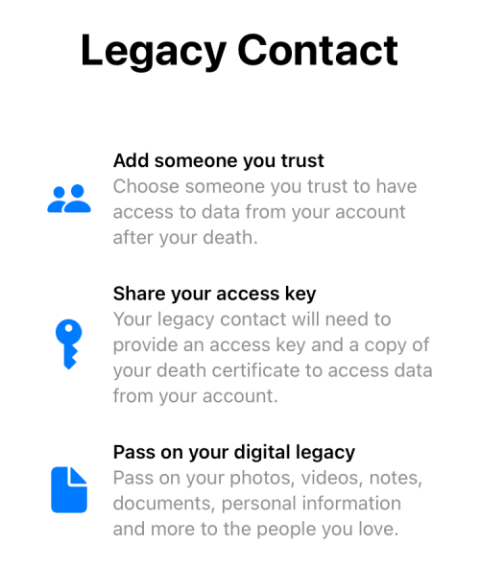
Es kann schwierig sein, mit dem Verlust einer Person umzugehen, und da unser wirkliches Leben mit dem verflochten ist, was wir online tun, möchten Sie vielleicht Ihre digitalen Informationen zu gegebener Zeit an jemanden weitergeben, dem Sie vertrauen, denn seien wir ehrlich – wir sind nicht unsterblich. Mit seinem neuesten Update für iOS, iPadOS und macOS bringt Apple eine neue Funktion, die es Benutzern ermöglicht, einen Legacy-Kontakt hinzuzufügen – eine Person, der Sie Ihre iCloud-Daten nach Ihrem Tod am meisten anvertrauen.
In diesem Beitrag erklären wir, was ein Legacy-Kontakt ist, wie Sie einen hinzufügen können und wie jemand auf Ihre Informationen zugreifen kann, wenn Sie sterben.
Verwandte Themen: So schauen Sie sich Filme auf FaceTime an [Schritt-für-Schritt-Anleitung]
Die iPhone-Funktion zum Einschalten, bevor Sie sterben: Was bedeuten ältere Inhalte?
Mit iOS 15.2, iPadOS 15.2 und macOS 12.1 bietet Apple eine neue Option „Alter Kontakt“, mit der Sie jemandem, dem Sie vertrauen, Zugriff auf Ihr Apple-Konto hinzufügen können, wenn Sie nicht mehr da sind. Auf diese Weise können Ihre Lieben über Ihr iCloud-Konto und die Geräte, auf denen Sie angemeldet sind, auf Ihre wichtigen Bilder, Videos, Dokumente, Nachrichten, Notizen und mehr zugreifen.
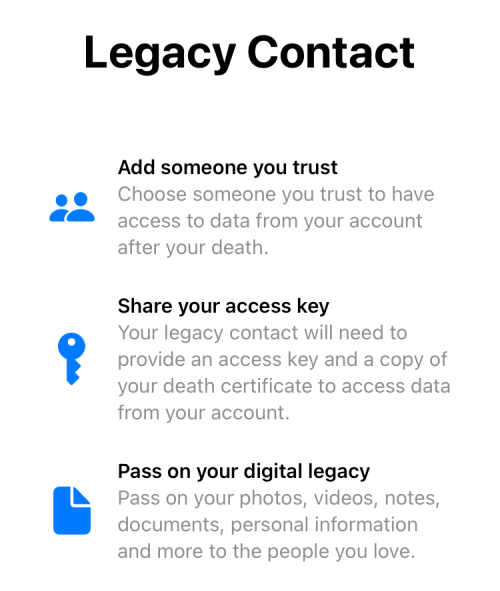
Ein alter Kontakt steht in keiner Verbindung zu einem Wiederherstellungskontakt, den Sie möglicherweise im Bildschirm „Passwort und Sicherheit“ Ihres Kontos hinzugefügt haben, obwohl beide Optionen auf demselben Bildschirm zugänglich sind. Ein Wiederherstellungskontakt kann Ihnen helfen, wieder Zugriff auf Ihr Apple-ID-Konto zu erhalten, wenn Sie das Passwort vergessen haben. Ein Legacy-Kontakt kann jedoch auf alle Ihre Dateien zugreifen, wenn Sie ihm dies gewähren.
Wenn Sie mehr als einer Person Ihre Daten anvertrauen, können Sie mehrere Legacy-Kontakte hinzufügen, auch solche, die kein Apple-Gerät besitzen. Im letzteren Fall können Sie jemandem, der kein iPhone besitzt, eine physische Kopie davon geben Zugangsschlüssel zu Ihrem Apple-Konto. Wir werden im nächsten Abschnitt mehr über diesen Zugriffsschlüssel sprechen.
Wenn es soweit ist, kann die Person, die Sie als Legacy-Kontakt zugewiesen haben, nur dann auf Ihre Apple-ID-Daten zugreifen, wenn sie den Zugriffsschlüssel, den Sie mit ihr geteilt haben, sowie Ihre Sterbeurkunde bereitstellt. Wenn er dies wünscht, kann jeder Ihrer Legacy-Kontakte Ihre Daten löschen, bevor der Zugriffszeitraum überhaupt abläuft.
Verwandte Themen: So fügen Sie WidgetSmith zum Startbildschirm hinzu
Wie funktioniert die alte Kontakteinstellung?
Wenn Sie jemanden als Legacy-Kontakt auf iOS, iPadOS oder macOS hinzufügen, wird für diese Person ein Zugriffsschlüssel erstellt, damit sie sich nach Ihrem Tod in Ihrem Namen bei Ihrem Konto anmelden und mit Ihren Kontodaten umgehen kann. Bei diesem Zugriffsschlüssel handelt es sich im Wesentlichen um einen QR-Code, der über die Nachrichten-App oder im PDF-Format mit ihnen geteilt wird. Zusammen mit diesem Zugangsschlüssel muss die Person auch Ihre Sterbeurkunde vorlegen, um Zugriff auf Ihr iCloud- oder Apple-ID-Konto zu erhalten.
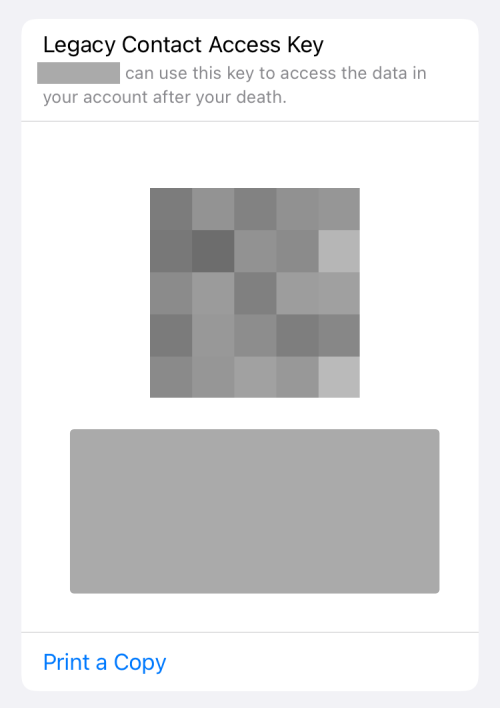
Sobald diese Person den Zugriff auf Ihr Konto beantragt, beginnt Apple mit der Überprüfung der von ihr geteilten Daten, um ihren Antrag zu bestätigen. Wenn diese Anfrage erfolgreich überprüft wurde, wird Ihre ursprüngliche Apple-ID unbrauchbar; Stattdessen erhält Ihr alter Kontakt jetzt eine spezielle alte Kontakt-Apple-ID, mit der er auf die Benutzerdaten Ihres Kontos zugreifen kann.
Zu den Daten, auf die Ihr alter Kontakt zugreifen und die er herunterladen kann, gehören alle Daten, die Sie jemals in iCloud gespeichert und gesichert haben: Fotos, Notizen, E-Mails, Kontakte, Kalender, Erinnerungen, iCloud-Nachrichten, Anrufliste, iCloud Drive-Dateien, Gesundheitsdaten, Sprachnotizen, Safari-Lesezeichen und Leseliste sowie iCloud Backup.
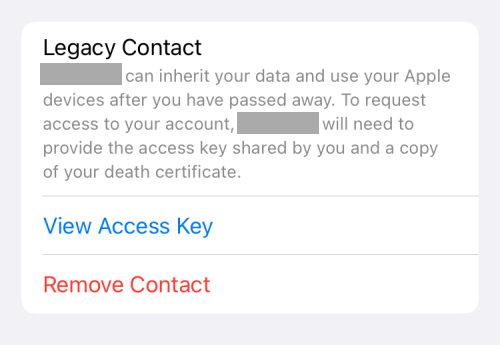
Ihr alter Kontakt kann jedoch nicht auf Ihre iCloud-Schlüsselbunddaten, Ihre Zahlungsinformationen, In-App-Käufe, Abonnements oder lizenzierte Medien zugreifen, die Sie möglicherweise im App Store gekauft haben. Darüber hinaus kann Ihr alter Kontakt auch nicht die Daten sehen, die Sie möglicherweise in einem Drittanbieterdienst oder einem Dienst gespeichert haben, der möglicherweise nicht mit Ihrer Apple-ID verknüpft ist. Sie können diese Support-Seite besuchen , um eine detaillierte Vorstellung davon zu erhalten, auf welche Daten Ihr alter Kontakt zugreifen kann.
Ihre Apple-ID-Daten werden drei Jahre lang gespeichert, beginnend mit dem Datum der ersten Genehmigung des Legacy-Kontos. Sobald die 3-Jahres-Frist abläuft, werden Ihre iCloud-Daten für immer gelöscht. Beachten Sie außerdem, dass Ihre Kontodaten auch vor Ablauf der 3-Jahres-Frist von jedem Ihrer Legacy-Kontakte gelöscht werden können.
Wenn Ihre alten Kontakte die Genehmigung von Apple erhalten, wird die Aktivierungssperre auf Ihrem iPhone und anderen Geräten mit derselben Apple-ID entfernt. Allerdings können Ihre Kontakte diese Geräte nicht sofort verwenden, es sei denn, sie werden auf die Werkseinstellungen zurückgesetzt.
Verwandte Themen: So schleifen Sie ein Video auf dem iPhone
So aktivieren und richten Sie alte Kontakte auf dem iPhone in iOS ein
Um jemanden als Ihren Legacy-Kontakt auf iOS hinzuzufügen, müssen Sie sicherstellen, dass Sie über die folgenden Dinge verfügen:
Sobald Sie sichergestellt haben, dass Sie alle diese Kästchen angekreuzt haben, können Sie damit fortfahren, einen alten Kontakt für Ihr Apple-ID-Konto hinzuzufügen. Öffnen Sie dazu die App „Einstellungen“ und tippen Sie auf Ihren Apple-ID-Namen .
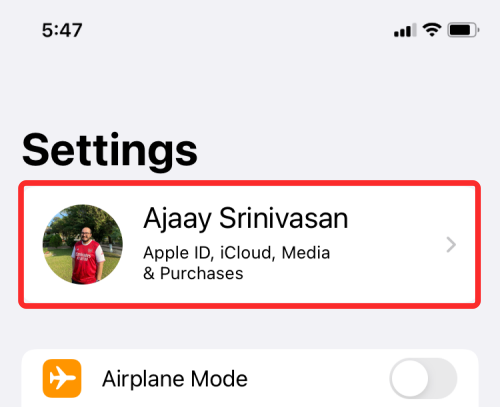
Wählen Sie im Apple-ID-Bildschirm „Passwort & Sicherheit“ aus .
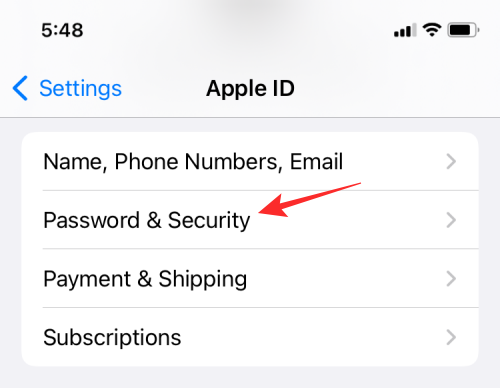
Tippen Sie im nächsten Bildschirm auf Legacy Contact .
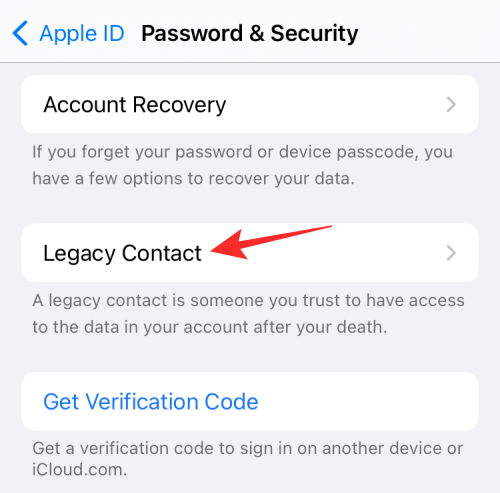
Tippen Sie hier auf „Alten Kontakt hinzufügen“ .
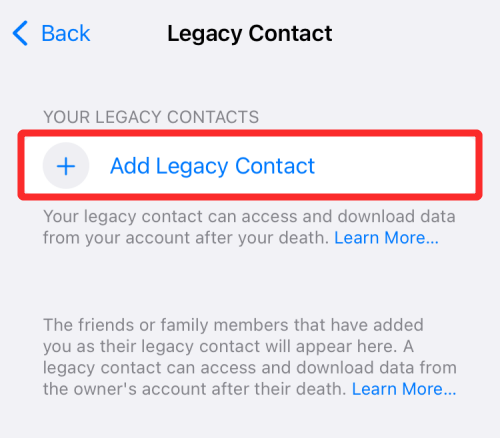
Sie sehen nun den Bildschirm „Legacy-Kontakt“, in dem Sie alle notwendigen Informationen zur Funktionsweise sehen. Wählen Sie auf diesem Bildschirm „Legacy-Kontakt hinzufügen“ aus .
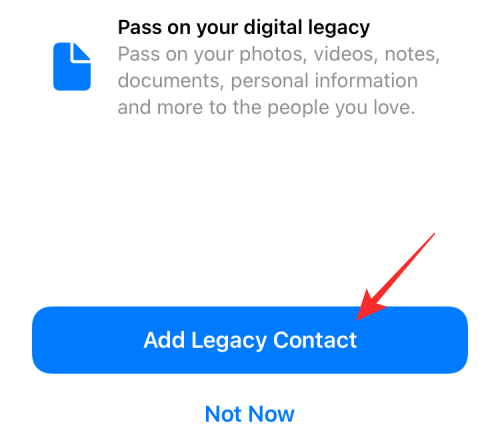
Wählen Sie anschließend im Bildschirm „Kontakte“ den Kontakt aus, den Sie als Ihren Legacy-Kontakt hinzufügen möchten, oder suchen Sie danach.
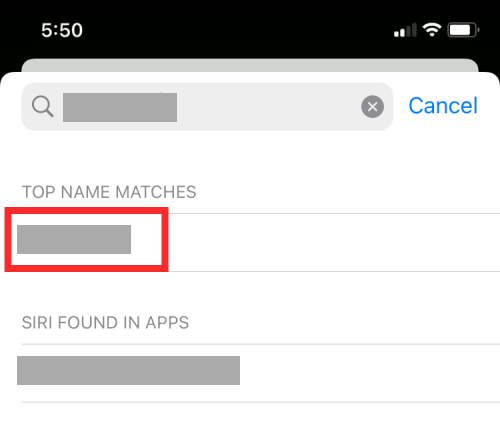
Nachdem Sie den von Ihnen gewählten Legacy-Kontakt ausgewählt haben, tippen Sie auf „Weiter“ .
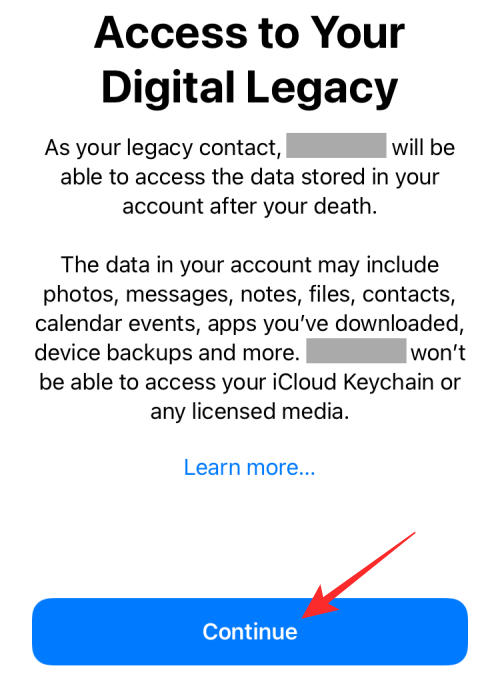
Zu diesem Zeitpunkt erstellt Apple einen Zugriffsschlüssel für Ihr Apple-Konto, den Sie über die Nachrichten-App oder im PDF-Format teilen können.
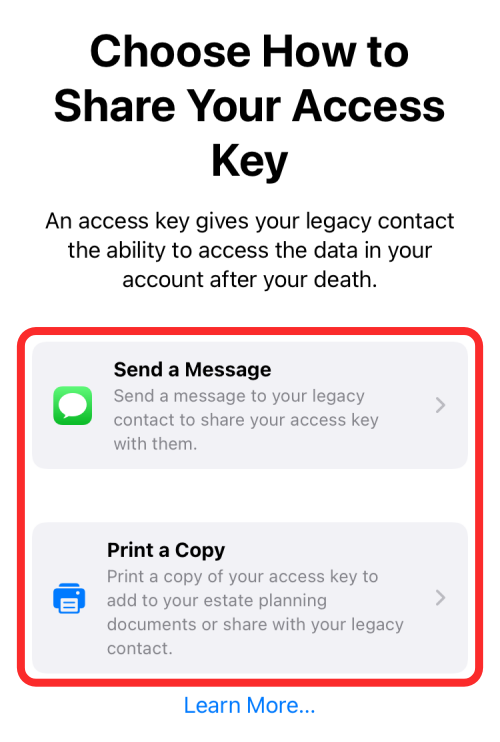
Wenn die Person, die Sie als Legacy-Kontakt hinzufügen, ein anderer Apple-Benutzer ist, können Sie den Zugriffsschlüssel über die Nachrichten-App teilen, indem Sie auf „ Nachricht senden“ tippen . Anschließend können Sie diesen Zugangsschlüssel als Nachricht versenden, indem Sie auf Senden tippen .
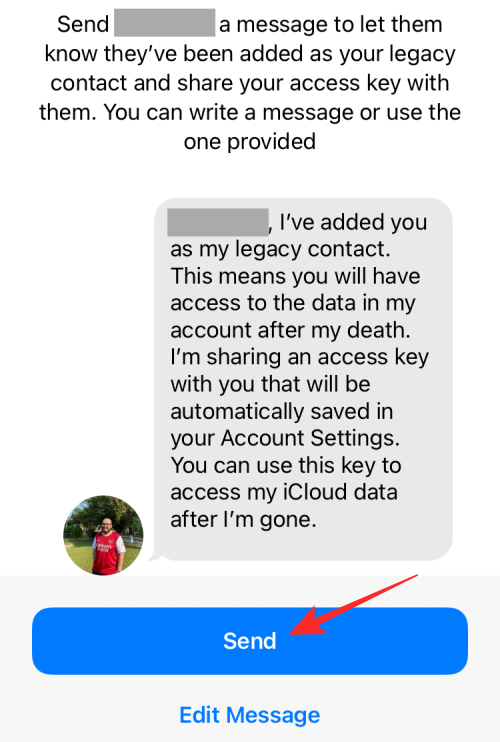
Wenn die Person, die Sie als Legacy-Kontakt hinzufügen, kein Apple-Benutzer ist, können Sie den Zugriffsschlüssel in Form einer PDF-Datei weitergeben, indem Sie „ Kopie drucken“ auswählen . Wenn der Zugriffsschlüssel auf dem nächsten Bildschirm angezeigt wird, können Sie ihn entweder ausdrucken oder als PDF speichern.
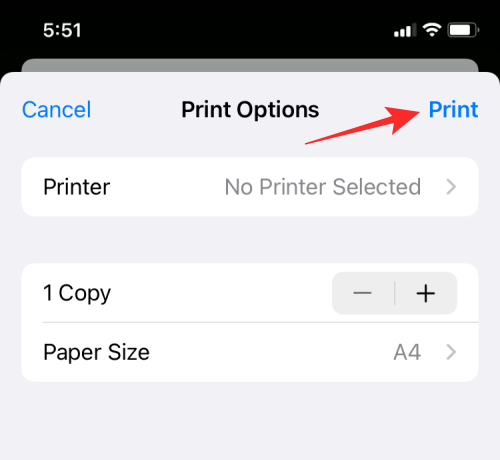
Sobald dies abgeschlossen ist, tippen Sie auf „Fertig“ , um Ihren neuen alten Kontakt fertigzustellen.
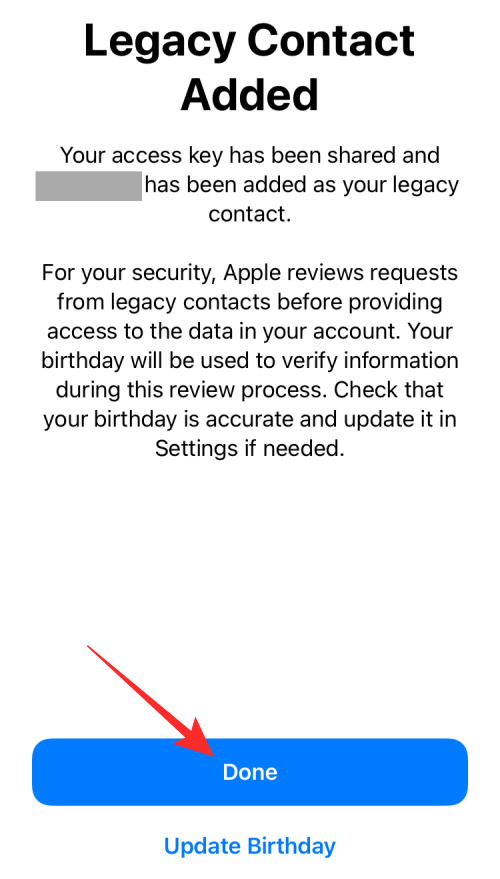
Ihr ausgewählter Kontakt sollte nun auf dem Bildschirm „Alte Kontakte“ im Abschnitt „Ihre alten Kontakte“ angezeigt werden .
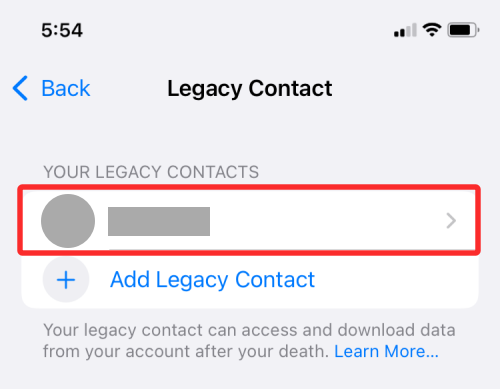
So entfernen Sie jemanden aus Ihrem alten Kontakt
Wenn Sie einer Person als Ihrem alten Kontakt nicht mehr vertrauen oder sie aus einem anderen Grund entfernen möchten, können Sie dies tun, indem Sie zu „ Einstellungen“ > „Ihr Apple-ID-Name“ gehen .
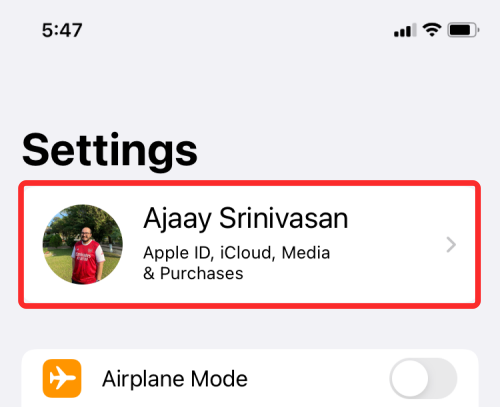
Wählen Sie im Apple-ID-Bildschirm „Passwort & Sicherheit“ aus .
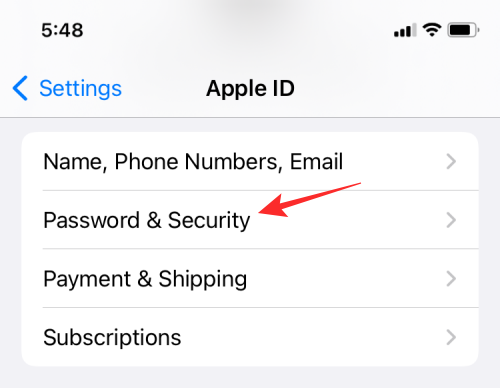
Tippen Sie im nächsten Bildschirm auf Legacy Contact .
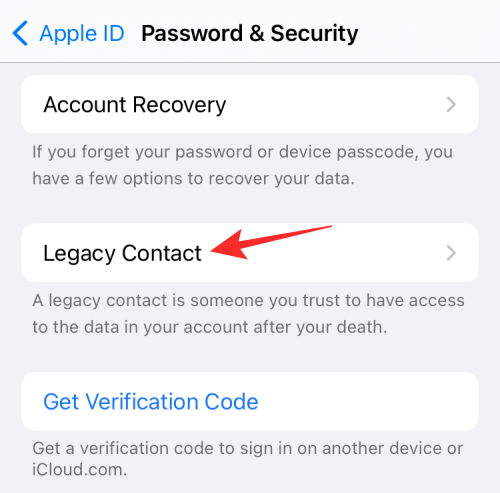
Wählen Sie nun im Abschnitt „Ihre alten Kontakte“ die Person aus, von der Sie entfernen möchten.
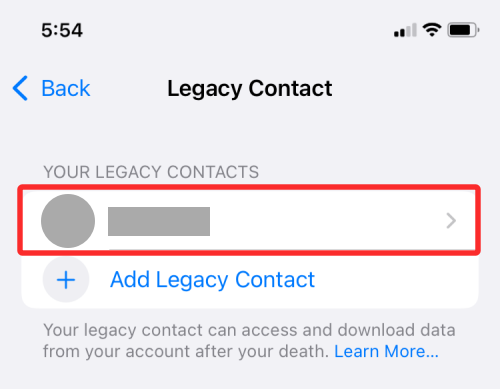
Tippen Sie auf diesem Bildschirm auf „Kontakt entfernen“ , um ihn aus Ihrer Liste der alten Kontakte zu löschen.
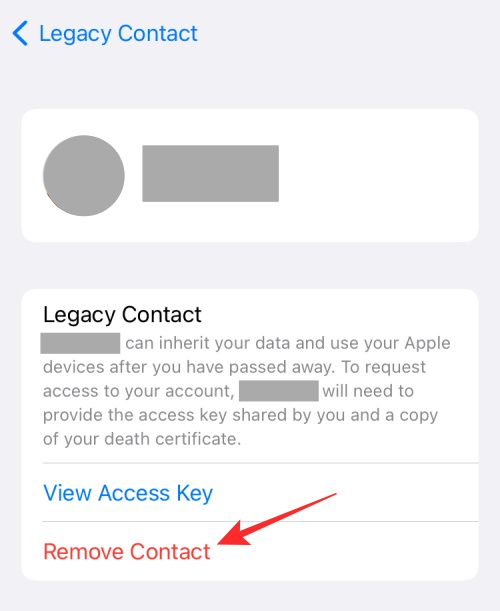
Wählen Sie in der angezeigten Eingabeaufforderung „Kontakt entfernen“ aus, um den Vorgang abzuschließen.
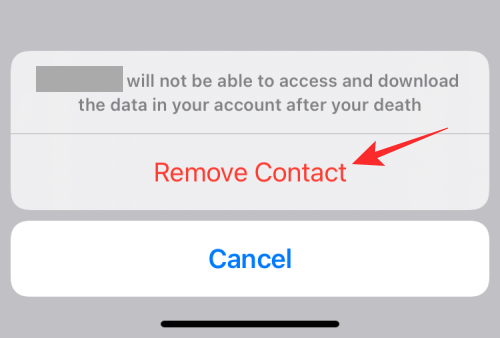
Die Person wird im Abschnitt „Ihre alten Kontakte“ nicht mehr sichtbar sein.
Das ist alles, was Sie über Apple Legacy Contact auf iOS wissen müssen.
VERWANDT
Haben Sie RAR-Dateien, die Sie in ZIP-Dateien konvertieren möchten? Erfahren Sie, wie Sie RAR-Dateien in das ZIP-Format konvertieren.
Müssen Sie wiederkehrende Meetings in MS Teams mit denselben Teammitgliedern planen? Erfahren Sie, wie Sie ein wiederkehrendes Meeting in Teams einrichten.
Wir zeigen Ihnen, wie Sie die Farbe der Hervorhebung für Texte und Textfelder in Adobe Reader mit diesem schrittweisen Tutorial ändern können.
In diesem Tutorial zeigen wir Ihnen, wie Sie die Standard-Zoom-Einstellung in Adobe Reader ändern.
Spotify kann lästig sein, wenn es automatisch jedes Mal geöffnet wird, wenn Sie Ihren Computer starten. Deaktivieren Sie den automatischen Start mit diesen Schritten.
Wenn LastPass keine Verbindung zu seinen Servern herstellen kann, löschen Sie den lokalen Cache, aktualisieren Sie den Passwortmanager und deaktivieren Sie Ihre Browsererweiterungen.
Microsoft Teams unterstützt momentan nicht die native Übertragung von Meetings und Anrufen auf Ihren Fernseher. Aber Sie können eine Bildschirmspiegelungs-App verwenden.
Erfahren Sie, wie Sie den OneDrive-Fehlercode 0x8004de88 beheben können, damit Sie Ihren Cloud-Speicher wieder nutzen können.
Sind Sie neugierig, wie Sie ChatGPT in Microsoft Word integrieren können? Diese Anleitung zeigt Ihnen genau, wie Sie es in 3 einfachen Schritten mit dem ChatGPT für Word-Add-in tun können.
Halten Sie den Cache in Ihrem Google Chrome-Webbrowser mit diesen Schritten sauber.






